העברת אתר Premium לחשבון Wix אחר
5 דקות
אתם יכולים להעביר את הבעלות על אתר Premium לחשבון Wix אחר. במהלך ההעברה, אפשר להעביר גם את הדומיין של האתר וכל מייל עסקי משויך של Google Workspace –פשוט בוחרים באפשרויות האלה בתהליך ההעברה.
העברת אתר Premium לחשבון Wix אחר
כדי להעביר אתר Premium, אתם צריכים את כתובת המייל של מי שאליו אתם רוצים להעביר את האתר. אחרי שתתחילו את תהליך ההעברה, אותו אדם יקבל מייל אישור שהוא או היא צריכים לאשר כדי להשלים את התהליך.
לפני שתתחילו:
- אחרי העברת האתר, הבעלות על האתר מועברת לבעלים החדשים. פרטי אמצעי התשלום שלכם לא יועברו, והבעלים החדשים של האתר יהיו אחראים לכל התשלומים הבאים. אם אתם רוצים להמשיך לנהל את התשלומים על המינויים, אתם יכולים להוסיף אדם אחר כשותף עריכה (collaborator) במקום להעביר את הבעלות על האתר. למידע נוסף על תפקידים והרשאות
- יש מינויי Premium שלא ניתנים להעברה. אם אתם לא מצליחים להעביר את המינוי, אפשר לבטל קודם את השיוך של המינוי לאתר ואז להעביר את האתר.
כדי להעביר אתר Premium:
- עברו אל הדאשבורד של האתר.
- הקליקו על Site Actions
 (פעולות באתר) בחלק העליון של עמוד הבית.
(פעולות באתר) בחלק העליון של עמוד הבית. - בחרו ב-Transfer site (העברת אתר).
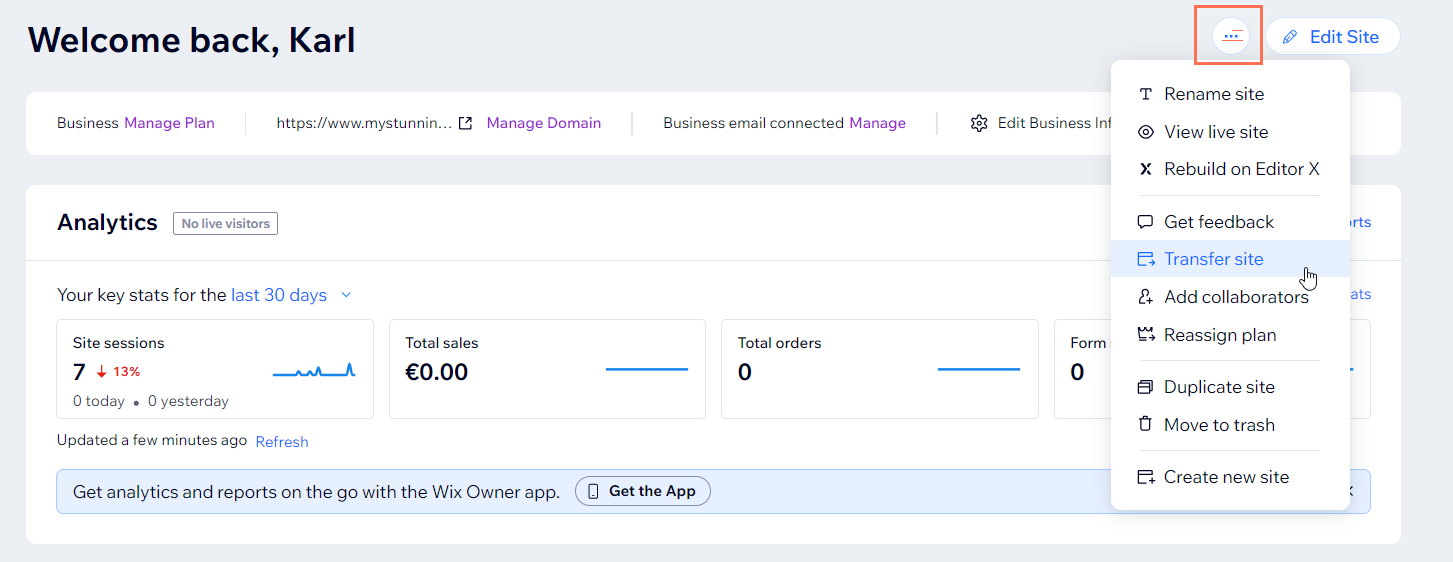
- מלאו את טופס העברת הבעלות על האתר:
- הכניסו את כתובת המייל שמשויכת לחשבון Wix של הבעלים החדשים.
- בחרו תיאור לקשר שלכם עם מקבל הבעלות.
- הפעילו או כבו את אפשרויות ההעברה הבאות:
- Transfer site plan (העברת התוכנית של האתר): יחד עם האתר תועבר לחשבון של הבעלים החדשים גם תוכנית ה-Premium המשויכת לאתר.
- Transfer domain & business email (העברת הדומיין והמייל העסקי): יחד עם האתר יועברו הדומיין ותיבות המייל המשויכות אליו לחשבון של הבעלים החדשים.
שימו לב: החלק "and business email" ("ומייל עסקי") יופיע רק אם רכשתם מ-Wix מייל עסקי של Google Workspace. - העברת אפליקציות פרימיום: (אם רלוונטי) אפליקציות הפרימיום של האתר עוברות אוטומטית, יחד עם האתר, לחשבון של הבעלים החדשים.
- סמנו או בטלו את הסימון של Keep my role as Co-Owner of this site after the transfer (תשאירו אותי בתור בעלים-שותפים באתר אחרי ההעברה):
- כשהתיבה מסומנת: אתם תשארו כבעלי תפקיד באתר, עם גישה מוגבלת. הבעלים החדשים יכולים לבטל את הגישה שלכם בכל רגע.
- כשהתיבה לא מסומנת: לא תוכלו עוד לערוך או לנהל את האתר בשום צורה.
- סמנו או בטלו את הסימון של Create a copy of this site and keep it in my account (יצירת עותק של האתר ושמירה שלו בחשבון שלי):
- כשהתיבה מסומנת: עותק של האתר יישאר בחשבון שלכם אחרי ביצוע ההעברה.
- כשהתיבה לא מסומנת: לא יישמר עותק של האתר בחשבון. עם זאת, אם תשמרו על תפקיד הבעלים-השותפים (כמו בשלב 4ג), עדיין תוכלו לערוך את האתר.
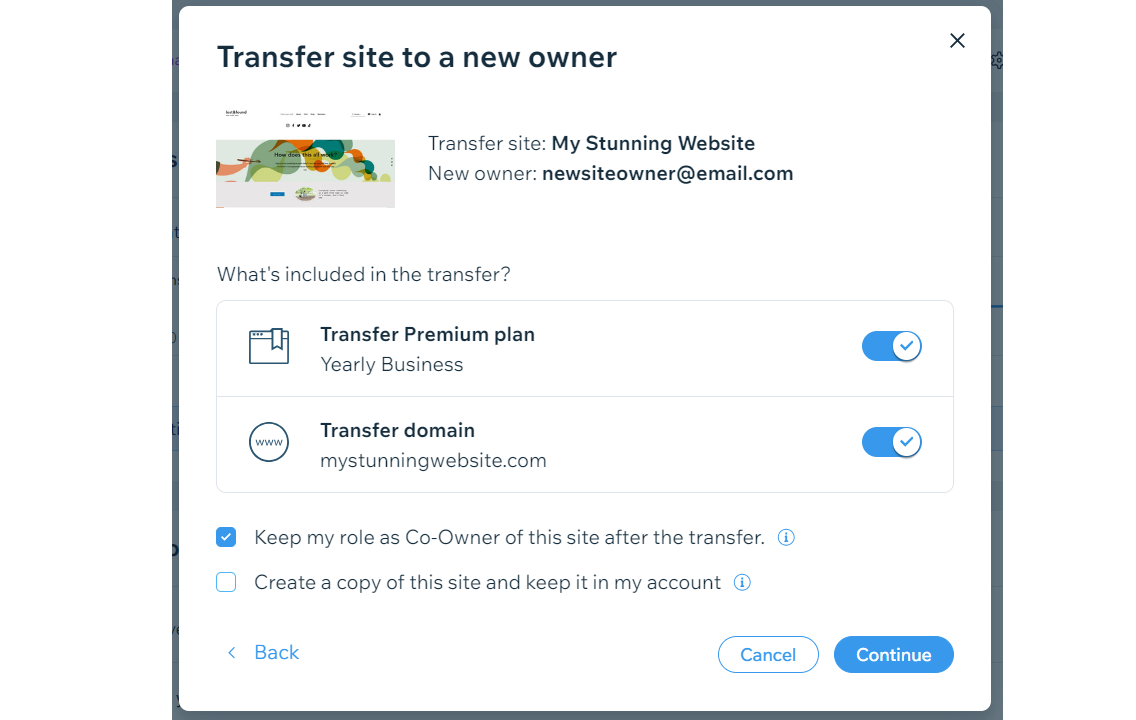
- הקליקו על Continue (המשך).
- בדקו את סיכום ההעברה וסמנו את תיבת האישור.
- הקליקו Transfer Ownership (העברת בעלות).
מה השלב הבא?
- הבעלים החדשים מקבלים מייל הזמנה, שאותו הם צריכים לאשר כדי להשלים את ההעברה. תוקף ההזמנה פג תוך 3 ימים. קראו פרטים נוספים על אישור בעלות על אתר מועבר.
- אתם יכולים לעבור אל Roles and Permissions %20Site&autoSelectOnSingleSite=true&actionUrl=https:%2F%2Fwww.wix.com%2Fdashboard%2F%7B%7BmetaSiteId%7D%7D%2Fmanage-website%2Fauthorization" target="_blank") בחשבון Wix שלכם כדי לעקוב אחרי ההעברות שלכם ולנהל אותן.
שאלות נפוצות
הקליקו על השאלות שלמטה לפרטים נוספים על העברת אתר Premium לחשבון אחר ב-Wix.
מי אחראי על תשלום המינויים של האתר אחרי ההעברה?
מה קורה לאפליקציות הפרימיום שמחוברות לאתר שאני רוצה להעביר?
איך מבטלים את השיוך של מוצרי פרימיום ומינויים שאי אפשר להעביר?
האם אפשר להעביר חשבונות Wix Payments (איפה שזמין) בין חשבונות Wix?
אפשר להעביר אתר שיש בו מודעות Facebook Ads?
האם אפשר להעביר אתר שמשויך אליו Google Ads?
אפשר להעביר את האתר ליותר מחשבון אחד?
מה קורה אם אעביר את אתר הפרימיום במהלך 14 ימי הניסיון?
אם אשמור על תפקיד ה-Co-Owner של האתר, איזה הרשאות יהיו לי?
האם קמפיינים לשיווק במייל מועברים לחשבון החדש?
מה קורה אם יש לי חנות Wix Stores באתר?
האם הבלוג שלי יושפע מהעברת האתר?
מה קורה לאנשי הקשר כשהאתר מועבר לחשבון חדש?
מה קורה לגישה של חברי האתר לעמודים שמיועדים לחברים בלבד?
מה קורה לקבצים שהעליתי (תמונות, סרטונים וכו') אם העברתי את האתר לחשבון אחר?
מה קורה לרכיבים (קומפוננטות) ב-Velo בהעברת האתר?
האם אפשר להעביר לוגו שנרכש לחשבון אחר?
סרטון הדרכה
לפרטים נוספים על העברת אתר Premium לחשבון Wix אחר, צפו בסרטון ההדרכה הבא.

